كيفية تغيير باسورد الواى فاى راوتر فودافون
قد يواجه المستخدم عادة عدة مشاكل في استخدام الانترنت ومنها المشاكل الخاصة بإتصال الانترنت ووجود مشاكل ايضا في سرعة الانترنت وقد تصل المشاكل في بعض الاحيان الى انقطاع خدمة الانترنت ونفاذ الباقة في وقت قصير كل هذه المشاكل تجعل المستخدم يبحث بشكل دائم عن كل الطرق اللازمة لتأمين اتصاله عبر الانترنت وتأمين جهاز الراوتر الخاص به ، وسوف يكون حديثنا اليوم عن شركة فودافون عن كيفية تغيير باسورد الواى فاى راوتر فودافون الذي يمكن ان يتم من خلال اجهزة الكمبيوتر او من الموبايل مع شرح الخطوات بالصور عن طريقة تسجيل الدخول الي ١٩٢.١٦٨.١.١ ، ونعلم جيدا انه يوجد الكثير من الاشخاص المتطفلين والهكر الذين يحاولون دائما سرقة كلمة سر الواي فاي وسرقة بيانات ومعلومات المستخدم للكثير من الاغراض ، حتي ان كبرى الشركات المتخصصة في تأمين بيانات المستخدمين تقوم بتطوير عدة برامج للتصدي للهكر بشكل مستمر ، قد لا يتوقف خطر المتطفلين فقط عند حدوث سرقة الرقم السري للواي فاي في راوتر فودافون بغرض فتح اتصال انترنت بشكل مجاني ولكن قد يستهدف هؤلاء المتطفلين جهازك الشخصي وسرقة كافة المعلومات والبيانات والملفات المحفوظة على الجهاز وايضا ارسال العديد من الفيروسات لجهازك والتي تساعد على تلف الجهاز .
وبالتالي يجب على المستخدمين اخذ كافة الاحتياطات اللازمة لتأمين اجهزة الرواتر الخاصة بهم ومنها وضع كلمة سر لواي فاي الجهاز الخاص بالمستخدم وعدم تركه هكذا متاح للجميع بالاضافة الى اخفاء شبكة الواي فاي فودافون الخاصه به وعدم اظهارها لاي احد ، وخاصة ان الكثير منا يفضل استخدام شبكة الواي فاي في الاتصال بالانترنت اكثر من استخدام كابلات واسلاك التوصيل وذلك لانها تعتبر اسهل واسرع في الاتصال عن الاسلاك كما تتيح لك التنقل بالجهاز من مكان لاخر دون اية عوائق ، رغم ان الواي فاي معرض للاختراق اكثر الا انه له مزايا عديد تجعل المستخدمين ليسو في غنى عنه .
وقد يرغب بعض المستخدمين في تغيير باسورد الواى فاى الراوتر لانهم قد يكونوا اعطوها لبعض اصدقائهم او جيرانهم لمدة من الوقت ويرغبون ان يحافظوا على بياناتهم في المستقبل ، وايضا لتوفير الانترنت حتى لا يتمكن اي شخص من الدخول على الباقة في اي وقت مما ينتج عنه نفاذ كمية الانترنت وانتهاء الباقة في اسرع وقت ، وهنا يجب ان نشير الي انه يجب على المستخدم ان يقوم بتغيير كلمة سر الواي فاي الخاص به كل فترة من الزمن وهكذا من وقت لاخر لتجنب اي محاولة لاختراق جهاز الراوتر الخاص بك ، وكما نعلم ان كافة اجهزة الراواتر تأتي بكلمة سر افتراضية .
وغالبا ما يقوم الاشخاص بترك الجهاز بهذه الكلمة الافتراضية دون تغييرها وهذا يجعل اجهزتهم في خطر لان الجميع الان اصبح يعرف كلمات السر الافتراضية التي تضعها الشركات في اجهزة الرواتر ويقومون بأختراق الاجهزة والدخول على شبكات الانترنت من خلال هذه الكلمات الافتراضية ، ولذلك كان يجب على المستخدم القيام بتغيير كلمة السر الافتراضية الى كلمة قوية وغير متوقعة والعمل على تغييرها من وقت لاخر لضمان عدم اختراق الجهاز ، والان اليكم كافة الخطوات اللازمة لتغيير باسورد الواى فاى في اجهزة راوتر فودافون .
• سوف تلاحظ من خلال الصورة انه سوف يطلب منك كتابة اسم المستخدم وكلمة المرور كما هو موضح امامك ، اذ كانت هذه المره الاولي ولم تقم بتغير الباسورد يمكنك ادخال اسم المستخدم الافتراضي وكلمة السر وهي admin في كلتا الخانتين ، بعد وضع كلمة السر واسم المستخدم قم بالضغط على تسجيل الدخول .
![تسجيل الدخول الي ١٩٢.١٦٨.١.١ في راوتر فودافون تسجيل الدخول الي ١٩٢.١٦٨.١.١ في راوتر فودافون]()
• قم بالدخول الى اعدادات الراوتر والضغط على كلمة basic وبعد ذلك قم بالضغط على ايقونة wlan ، وبعدها سوف تظهر لك نافذة من خلالها يمكنك وضع كلمة سر جديده واسم مستخدم جديد لجهازك .
![تغيير باسورد الواى فاى راوتر فودافون تغيير باسورد الواى فاى راوتر فودافون]()
• تأتي اخر خطوة بعد تحديد كلمة سر واسم مستخدم جديدين قم بالضغط على Submit وذلك لحفظ كل التغيرات التي قمت بها .
وبعد تطبيق كافة الخطوات المشروحة نكون قد انتهياً فعلياً من تغير باسورد الواي فاي الخاص بشركة فودافون ، اذ كنت من مشتركي شركة We يمكنكم متابعة مقالة كيفية تغيير باسورد الواى فاى راوتر We المزودة بشرح بالصور لكافة الخطوات .
وبالتالي يجب على المستخدمين اخذ كافة الاحتياطات اللازمة لتأمين اجهزة الرواتر الخاصة بهم ومنها وضع كلمة سر لواي فاي الجهاز الخاص بالمستخدم وعدم تركه هكذا متاح للجميع بالاضافة الى اخفاء شبكة الواي فاي فودافون الخاصه به وعدم اظهارها لاي احد ، وخاصة ان الكثير منا يفضل استخدام شبكة الواي فاي في الاتصال بالانترنت اكثر من استخدام كابلات واسلاك التوصيل وذلك لانها تعتبر اسهل واسرع في الاتصال عن الاسلاك كما تتيح لك التنقل بالجهاز من مكان لاخر دون اية عوائق ، رغم ان الواي فاي معرض للاختراق اكثر الا انه له مزايا عديد تجعل المستخدمين ليسو في غنى عنه .
وقد يرغب بعض المستخدمين في تغيير باسورد الواى فاى الراوتر لانهم قد يكونوا اعطوها لبعض اصدقائهم او جيرانهم لمدة من الوقت ويرغبون ان يحافظوا على بياناتهم في المستقبل ، وايضا لتوفير الانترنت حتى لا يتمكن اي شخص من الدخول على الباقة في اي وقت مما ينتج عنه نفاذ كمية الانترنت وانتهاء الباقة في اسرع وقت ، وهنا يجب ان نشير الي انه يجب على المستخدم ان يقوم بتغيير كلمة سر الواي فاي الخاص به كل فترة من الزمن وهكذا من وقت لاخر لتجنب اي محاولة لاختراق جهاز الراوتر الخاص بك ، وكما نعلم ان كافة اجهزة الراواتر تأتي بكلمة سر افتراضية .
وغالبا ما يقوم الاشخاص بترك الجهاز بهذه الكلمة الافتراضية دون تغييرها وهذا يجعل اجهزتهم في خطر لان الجميع الان اصبح يعرف كلمات السر الافتراضية التي تضعها الشركات في اجهزة الرواتر ويقومون بأختراق الاجهزة والدخول على شبكات الانترنت من خلال هذه الكلمات الافتراضية ، ولذلك كان يجب على المستخدم القيام بتغيير كلمة السر الافتراضية الى كلمة قوية وغير متوقعة والعمل على تغييرها من وقت لاخر لضمان عدم اختراق الجهاز ، والان اليكم كافة الخطوات اللازمة لتغيير باسورد الواى فاى في اجهزة راوتر فودافون .
شرح تغير باسورد الواى فاى راوتر فودافون
• قم بالدخول على متصفح الانترنت على جهاز الكمبيوتر الخاص بك وبعدها قم بكتابة عنوان الاي بي التالي ( 192.168.1.1 ) ثم قم بالضغط على زر الدخول .• سوف تلاحظ من خلال الصورة انه سوف يطلب منك كتابة اسم المستخدم وكلمة المرور كما هو موضح امامك ، اذ كانت هذه المره الاولي ولم تقم بتغير الباسورد يمكنك ادخال اسم المستخدم الافتراضي وكلمة السر وهي admin في كلتا الخانتين ، بعد وضع كلمة السر واسم المستخدم قم بالضغط على تسجيل الدخول .
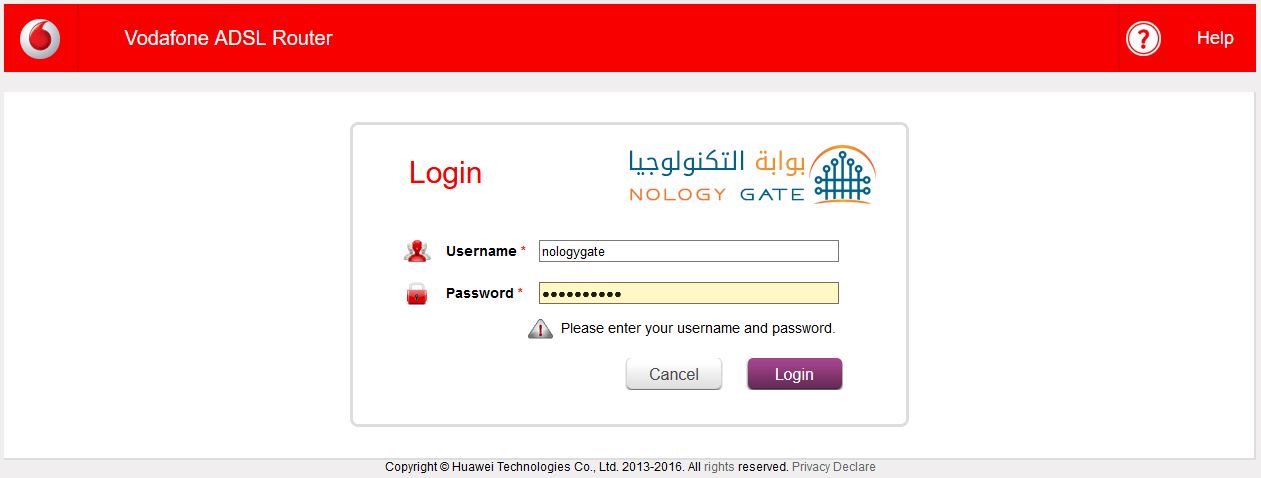
• قم بالدخول الى اعدادات الراوتر والضغط على كلمة basic وبعد ذلك قم بالضغط على ايقونة wlan ، وبعدها سوف تظهر لك نافذة من خلالها يمكنك وضع كلمة سر جديده واسم مستخدم جديد لجهازك .
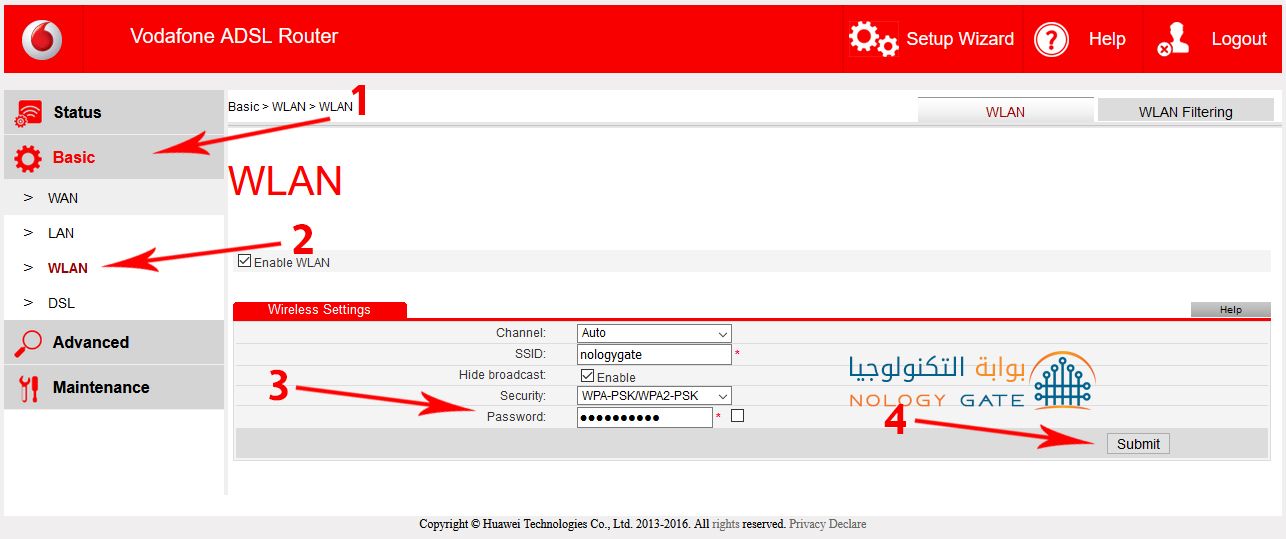
• تأتي اخر خطوة بعد تحديد كلمة سر واسم مستخدم جديدين قم بالضغط على Submit وذلك لحفظ كل التغيرات التي قمت بها .
وبعد تطبيق كافة الخطوات المشروحة نكون قد انتهياً فعلياً من تغير باسورد الواي فاي الخاص بشركة فودافون ، اذ كنت من مشتركي شركة We يمكنكم متابعة مقالة كيفية تغيير باسورد الواى فاى راوتر We المزودة بشرح بالصور لكافة الخطوات .
شاهد المزيد من اتصالات وانترنت اشترك فى قناتنا علي التليجرام
أشترك لتحصل علي أهم أخبار التقنية















